Obsidian插件-Dataview强大的数据查询和展示工具

Obsidian 是一款高度可定制的笔记应用,通过各种插件可以进一步增强其功能。
其中,Dataview 是一个强大的插件,让你能够查询和展示你的笔记数据。
1Dataview 插件简介
Obsidian的Dataview插件是一个高度强大的数据管理工具,允许用户在Obsidian中以各种方式查询和组织数据。通过Dataview,你可以更高效地管理和提取笔记中的信息。
1. 功能概览
- 数据查询:Dataview允许你使用类似于SQL的查询语言来搜索你的笔记,并返回满足特定条件的笔记。
- 动态列表和表格:根据你的查询,Dataview可以生成动态的列表或表格,当相关笔记内容变化时,这些列表和表格会自动更新。
- 元数据支持:Dataview特别适用于有元数据的笔记。你可以在笔记的前导部分定义元数据,例如日期、作者、标签等,然后使用Dataview查询和组织这些数据。
- 灵活的显示选项:除了常规的列表和表格,你还可以使用Dataview创建任务列表、日历视图等。
安装 Dataview 插件
步骤如下:
- 打开 Obsidian。
- 进入设置区域。
- 点击“社区插件”标签。
- 在搜索框中输入“Dataview”。
- 在搜索结果中找到 Dataview 插件并点击“安装”。
- 安装完毕后,记得点击旁边的开关,启用该插件。
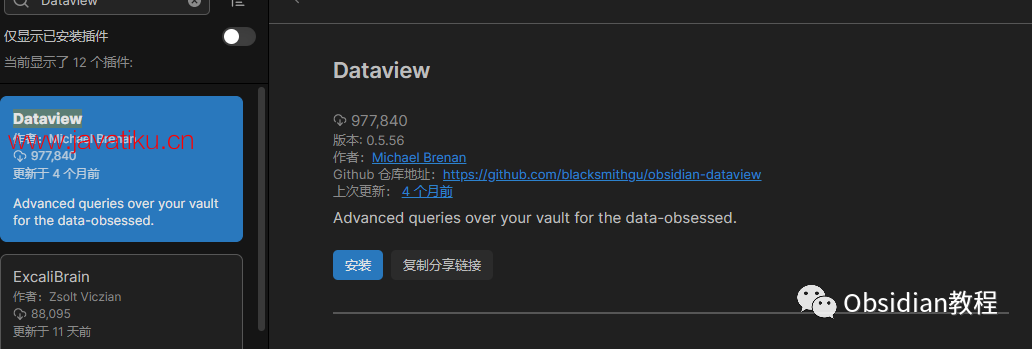
离线安装:
因为网络原因很多同学无法直接在线安装obsidian插件,这里我已经把obsidian所有热门插件下载好了
本文插件获取方式
关注下方公众号,后台回复:插件 获取
3使用 Dataview 插件
基本查询
在你的笔记中,你可以使用以下代码块形式来进行查询:
table
from "你的笔记文件夹"
where your-condition这会从指定的文件夹中查询满足条件的笔记,并以表格形式显示。
高级查询
你可以使用更复杂的查询,例如:
table title, date(created) as "创建日期"
from "你的笔记文件夹"
where contains(title, "关键词")
sort date(created)这将列出包含“关键词”的标题以及笔记的创建日期,并按创建日期排序。
其他视图
除了 table 视图,你还可以使用 list 和 task 视图来展示查询结果。
4示例
假设你有一系列书籍笔记,每个笔记都有以下元数据:
---
author: 作者名
publish_date: 发布日期
---
书籍内容...
你可以使用 Dataview 插件如下查询:
table author, publish_date
from "书籍笔记"
where contains(author, "某作者")
sort publish_date desc这将会显示“某作者”写的书以及其发布日期,并按发布日期降序排列。
5常见应用场景
1) 项目管理:
你可以为每个项目创建一个笔记,并在其中添加相关的元数据,如项目开始日期、结束日期、负责人等。然后使用Dataview查询和组织这些项目笔记。
2) 书籍或文章索引:
如果你有一个书籍或文章的笔记集合,你可以使用Dataview为这些笔记添加作者、出版日期等元数据,并创建一个动态的书籍或文章索引。
3) 日常任务跟踪:
你可以在笔记中定义任务,并为其添加截止日期、优先级等元数据。然后使用Dataview创建一个动态的任务列表。
6结论
Dataview插件为Obsidian带来了强大的数据管理和查询功能,使得Obsidian不仅仅是一个笔记应用,还可以作为一个轻量级的个人数据库。对于希望在Obsidian中更高效地组织和查询信息的用户来说,Dataview是一个不可或缺的工具。



